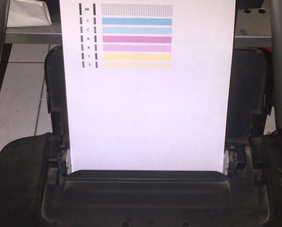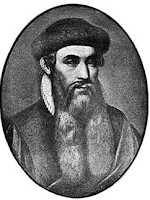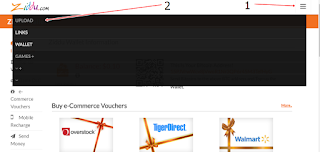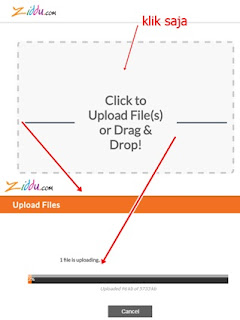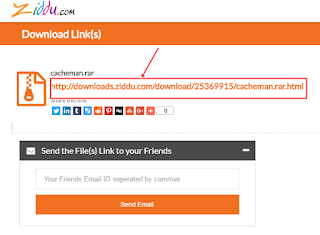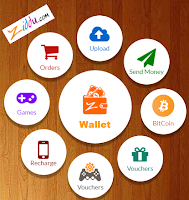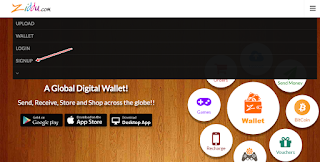Cara cleaning printer canon ip2770 tanpa komputer – selamat datang dan selamat bertemu di Beragam Info. Pada kesempatan yang membahagiakan ini saya akan berbagi pengalaman menarik dan tentunya bermanfaat bagi anda apa lagi saya hehehe. pengelaman tersebut tidaklah lari jauh-jauh dari komputer atau printer, sebab pengalaman tersebut saya dapatkan pada saat saya kelas 2 smk yaitu melakukan cleaning manual pada printer, yang namanya manual pastinya agak ribet dan tidak menggunakan komputer. Cleaning ptinter secara manual tanpa menggunakan komputer juga biasa disebut dengan julukan Self Test Printer. Kata “self” jangan diartikan berarti selfi, hehehe.
Mengapa kita harus melakukan cleaning printer atau yang biasa disebut Self Test Printer?
Mengapa kita harus melakukan cleaning printer atau yang biasa disebut Self Test Printer?
Yaps pertanyaan yang sangat bagus, karena melakukan cleaning printer mempunyai beberapa manfaat, manfaat tersebut yakni untuk melihat apakah tinta yang ada pada catridge printer kita masih atau sudah habis, bisa juga untuk melihat atau mendeteksi kerusakan yang terjadi pada catridge printer kita dan juga bisa dilakuakan pada saat setelah melakukan isi ulang tinta. Jika anda pernah melakukan Self Test printer atau yang biasa akrab dipanggil cleaning printer ini maka akan keluar hasil cleaning berupa garis-garis yang berwarna warni, yaitu warna hitam dengan garis kotak-kotak, warna biru dengan garis menebal sehingga berbentuk persegi (biasanya terdapat 2-3 dengan warna yang semakin pudar), warna merah dengan bentuk yang sama dengan warna biru dan yang terahir warna merah dengan bentuk yang sama dengan warna biru dan merah.
Jika warna-warna tersebut menjadi pudar, berganti warna dan biasanya yang hitam garis kotak-kotaknya menjadi putus-putus, berarti tinta pada catridge printer kita habis atau malah catridge pada printer kita rusak. Tanpa saya jelaskan pastinya anda sudah tahu cara mengatasinya bukan.
Trus jika saya ingin melakukan cleanig printer IP2770 tanpa menggunakan komputer gimana?
Ok langsung saja saya akan menjelaskan bagaimana caranya, mungkin anda melakukan cara ini dikarenakan komputer anda rusak atau dipinjam teman. Cara cukup mudah dipahami dan saya yakin pasti anda bisa melakukannya setelah baca caranya dibawah ini:
1. Yang pasti anda nyalakan printer anda.
2. Sebelum melakukannya hendaknya anda menyiapkan kertas 1-2 lembar yang berguna untuk mencetak hasil cleaning yang anda lakukan.
3. Setelahnya anda tekan dan tahanlah tombol Resume (orange), tahan hingga lampu warna hijau menyala hingga 2 kali (jangan lebih dan jangan kurang)
4. Dan kemudian printer anda akan menjalankan tugas yang sudah anda berikan yaitu printer melakukan print test.
5. Dan kemudian jika anda ingin melakukan cleaning secara manual silahkan tekan dan tahan tombol Resume (orange) sampai lampu indikator hijau (power) menyala 1 kali, maka printer akan melakukan cleaning manuals sesuai dengan yang anda inginkan.
Mungkin hanya sampai disini yang bisa saya sampaikan di Beragam Info yang pada kali ini membahas cara cleaning printer canon ip2770 manual. Kurang lebihnya saya dan tutur kata yang kurang sopan saya mohon ma’af. Semoga bermanfaat dan terimakasih.